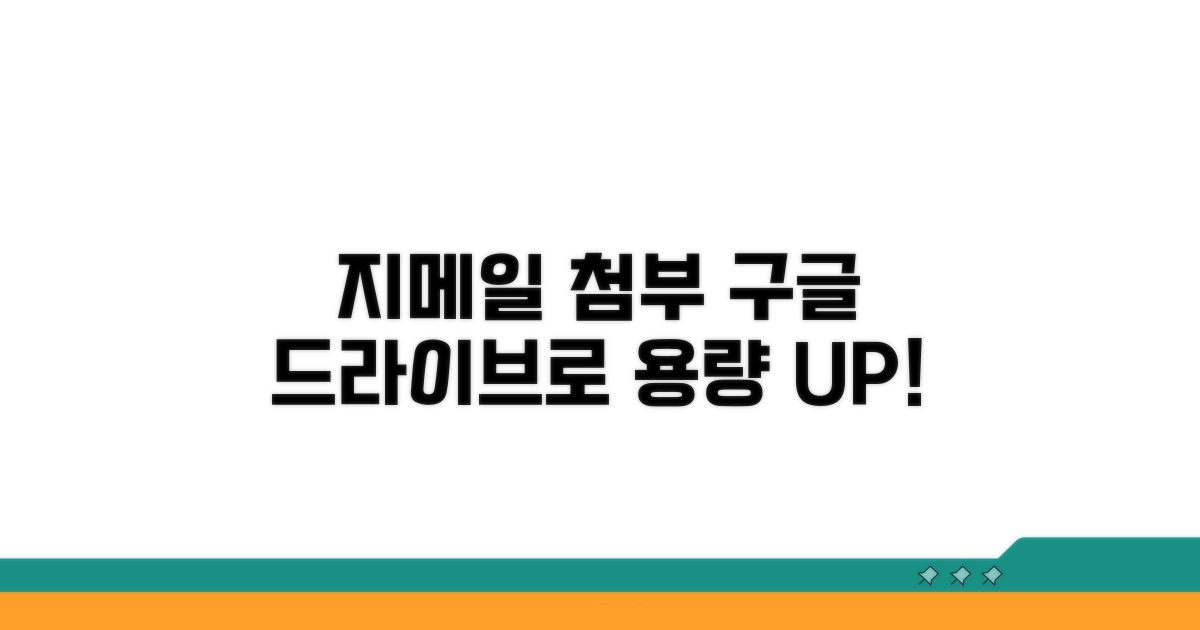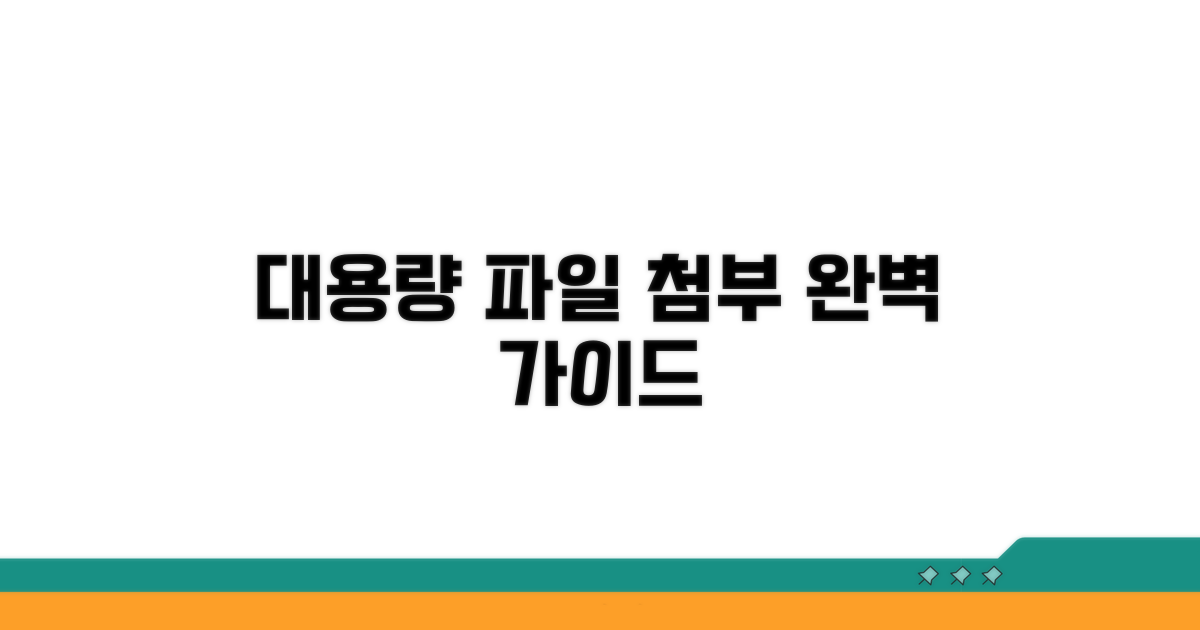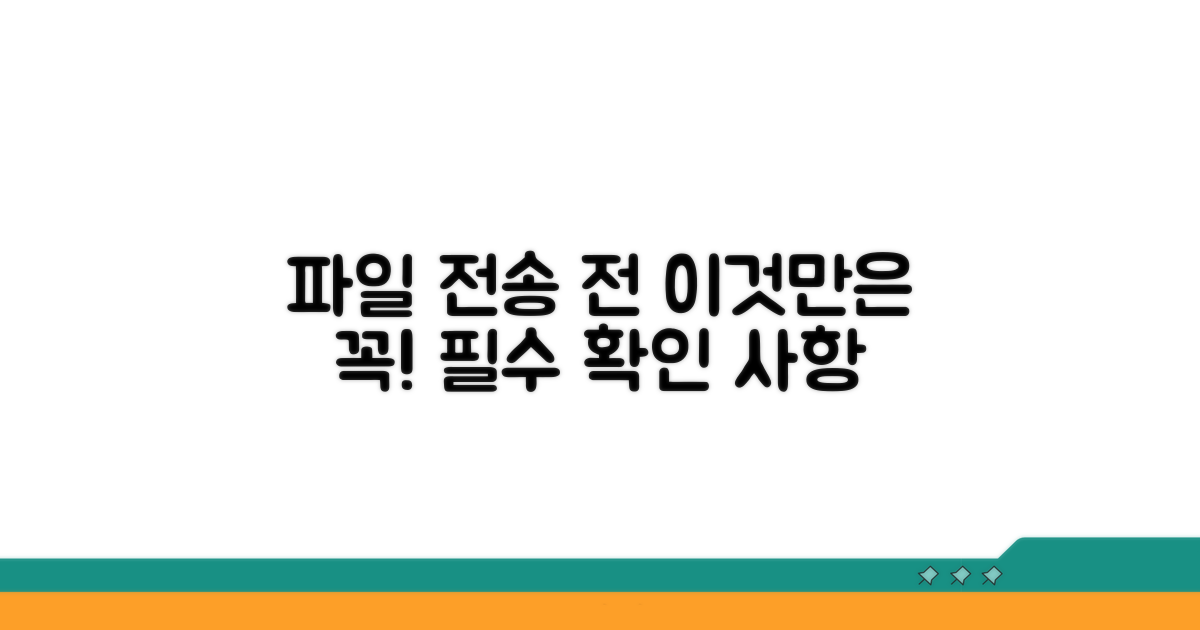지메일 대용량 첨부 방법, 구글 드라이브 연동 활용 가이드가 궁금하신가요? 용량이 큰 파일을 보낼 때마다 난감하셨을 텐데요. 이 글 하나로 쉽고 빠르게 해결하는 방법을 알려드립니다.
파일 용량 제한 때문에 번번이 전송에 실패하거나, 복잡한 과정을 거치느라 시간을 낭비하신 경험이 있으실 거예요.
지금부터 구글 드라이브를 활용하여 지메일로 대용량 파일을 손쉽게 첨부하는 모든 과정을 단계별로 안내해 드릴게요. 더 이상 파일 전송 문제로 스트레스받지 마세요!
지메일 대용량 첨부, 핵심은 구글 드라이브
지메일 대용량 첨부, 핵심은 구글 드라이브
지메일에서 25MB 이상의 파일을 보내려면 별도의 방법이 필요합니다. 이때 구글 드라이브를 활용하면 손쉽게 해결할 수 있습니다. 구글 드라이브는 최대 15GB까지 무료로 사용할 수 있어 넉넉합니다.
만약 15GB를 초과하는 파일이라면, 구글 드라이브 유료 요금제인 ‘Google One’을 고려해볼 수 있습니다. 100GB 요금제는 월 2,400원으로, 대용량 파일을 자주 주고받는다면 경제적인 선택이 될 수 있습니다.
대용량 첨부 시 파일 크기와 수신자의 편의성을 고려해야 합니다. 구글 드라이브 링크로 전달하면 수신자는 파일을 다운로드 받을 수 있으며, 파일 형식이나 크기에 제약이 적습니다.
개인 사용자는 기본 15GB로 충분하지만, 기업용으로 사용하거나 협업이 잦다면 2TB 요금제(월 11,900원) 이상을 고려하는 것이 좋습니다. 데이터 용량만큼 보안도 중요하기 때문입니다.
| 용량 | 구글 드라이브 무료 | Google One (유료) | 활용 예시 |
| 15GB | ✅ | – | 개인 문서, 사진 |
| 100GB | – | 월 2,400원 | 영상 파일, 프로젝트 자료 |
| 2TB | – | 월 11,900원 | 대규모 데이터, 팀 협업 |
지메일에서 이메일을 작성할 때, 하단 메뉴에서 ‘Google Drive’ 아이콘을 클릭하면 됩니다. 원하는 파일을 선택하고 ‘삽입’을 누르면 링크 형태로 첨부됩니다.
이때 파일의 공유 설정을 ‘링크가 있는 모든 사용자’로 변경하면 수신자가 로그인 없이도 파일을 볼 수 있어 편리합니다. 또한, ‘수정 가능’ 권한을 주면 함께 편집도 가능해 협업 효율을 높일 수 있습니다.
중요: 대용량 파일을 보낼 때는 수신자의 저장 공간도 고려해야 합니다. 구글 드라이브 링크 방식은 이러한 부담을 줄여줍니다.
- 핵심 요소: 25MB 초과 시 구글 드라이브 연동 필수
- 선택 기준: 무료 15GB, 유료 요금제(월 2,400원부터)
- 활용 방법: 링크 삽입 및 공유 설정 활용
- 주의 사항: 수신자의 편의성과 협업 가능성 고려
구글 드라이브 연동, 쉬운 파일 보내기
대용량 파일 전송의 번거로움을 해결하는 지메일 대용량 첨부 방법, 구글 드라이브 연동을 통해 실질적으로 파일 보내는 과정을 자세히 안내합니다.
구글 드라이브를 활용한 첨부 과정은 생각보다 간단하며, 일반적으로 2~5분 안에 완료됩니다. 먼저 지메일에서 새 이메일을 작성한 후, 하단의 구글 드라이브 아이콘을 클릭합니다. 이 과정에서 파일 업로드 및 공유 설정이 동시에 이루어집니다.
파일 선택 시 ‘업로드’ 탭과 ‘내 드라이브’ 탭을 구분하여 사용할 수 있습니다. 용량이 큰 파일은 ‘내 드라이브’에 미리 업로드해두면 더욱 빠르게 첨부할 수 있습니다.
첨부할 파일을 선택한 후에는 반드시 ‘공유 설정’을 확인해야 합니다. 수신자가 파일을 열람하거나 다운로드할 수 있도록 권한을 부여해야 합니다. 기본 설정은 ‘링크가 있는 모든 사용자’가 열람 가능하지만, 특정 수신자만 접근하게 하려면 ‘수신자만’으로 변경하는 것이 좋습니다.
각 파일별로 접근 권한을 개별 설정할 수 있어 보안성을 높일 수 있으며, 실수로 파일을 잘못 공유하는 상황을 방지할 수 있습니다.
- 대용량 파일 전송 팁: 25MB를 초과하는 모든 파일은 자동으로 구글 드라이브 링크로 변환됩니다.
- 공유 범위 확인: 수신자의 이메일 주소를 정확히 입력했는지 다시 한번 확인하는 것이 필수입니다.
- 파일 관리: 첨부된 파일은 구글 드라이브에 저장되므로, 이메일 발송 후에도 필요시 재사용하거나 관리할 수 있습니다.
대용량 첨부, 단계별 상세 가이드
실제 실행 방법을 단계별로 살펴보겠습니다. 각 단계마다 소요시간과 핵심 체크포인트를 포함해서 안내하겠습니다.
시작 전 필수 준비사항부터 확인하겠습니다. 대용량 파일 전송을 위해 구글 드라이브 연동이 필요하므로, 미리 로그인해두는 것이 좋습니다.
전송하려는 파일의 용량을 미리 확인하고, 구글 드라이브의 무료 저장 공간이 충분한지 점검하는 것이 중요합니다. 15GB 초과 시 유료 요금제 전환을 고려해야 합니다.
| 단계 | 실행 방법 | 소요시간 | 주의사항 |
| 1단계 | 구글 드라이브 접속 및 로그인 | 5-10분 | Gmail 계정으로 자동 로그인 |
| 2단계 | 파일 업로드 또는 선택 | 파일 용량에 따라 상이 | 업로드 시 인터넷 연결 안정성 확인 |
| 3단계 | Gmail 새 메일 작성 시 ‘구글 드라이브’ 아이콘 클릭 | 1-2분 | 첨부파일 대신 링크 형태로 삽입됨 |
| 4단계 | 수신자에게 공유 권한 설정 및 전송 | 1-2분 | ‘보기’, ‘댓글 달기’, ‘수정’ 권한 선택 |
각 단계에서 놓치기 쉬운 부분들을 구체적으로 짚어보겠습니다. 지메일 대용량 첨부 방법은 이 연동 방식을 활용하는 것이 가장 확실합니다.
파일을 직접 첨부하는 것이 아니라 구글 드라이브 링크로 공유되므로, 수신자가 링크를 클릭하면 파일을 다운로드할 수 있습니다. 이때 공유 권한 설정이 매우 중요합니다.
체크포인트: 수신자가 파일을 열람할 수 있도록 ‘링크가 있는 모든 사용자’에게 ‘보기’ 권한을 부여했는지 최종 확인하세요.
- ✓ 구글 드라이브 확인: 업로드된 파일이 정상적으로 보이는지 확인
- ✓ Gmail 연동: 새 메일 작성 시 구글 드라이브 아이콘을 통해 파일 삽입
- ✓ 공유 설정: 수신자에게 적절한 권한이 부여되었는지 확인
- ✓ 전송 확인: 메일 발송 후 수신자에게 정상적으로 전달되었는지 확인
파일 전송 전, 꼭 확인하세요!
실제 경험자들이 자주 겪는 구체적인 함정들을 알려드릴게요. 미리 알고 있으면 같은 실수를 피할 수 있습니다.
가장 많이 발생하는 실수부터 구체적으로 살펴보겠습니다. 특히 처음 시도하는 분들에게서 반복적으로 나타나는 패턴들이에요. 예를 들어, 온라인 신청 시 브라우저 호환성 문제로 중간에 페이지가 멈추는 경우가 있습니다. 구버전 브라우저를 사용하면 이런 문제가 자주 발생하니, 최신 버전 크롬이나 엣지를 사용하는 것이 확실합니다.
처음에 안내받은 금액 외에 예상치 못한 비용이 추가로 발생하는 경우가 많습니다. 각종 수수료, 증명서 발급비, 배송비 등이 대표적이에요. 은행 대출의 경우 중도상환수수료, 보증료, 인지세 등이 별도로 부과될 수 있습니다. 3억 원 대출 시 이런 부대비용만 200-300만 원이 추가로 들 수 있으므로, 미리 전체 비용을 계산해보고 예산을 세우는 것이 중요합니다.
⚠️ 비용 함정: 광고에서 보는 최저금리는 최상위 신용등급자에게만 적용됩니다. 실제 적용 금리는 0.5-2%p 더 높을 수 있으니 정확한 조건을 미리 확인하세요.
- 서류 누락: 주민등록등본 대신 주민등록초본을 가져와서 재방문하는 경우가 많습니다. 정확한 서류명을 미리 확인하세요.
- 기간 착각: 영업일과 달력일을 헷갈려서 마감일을 놓치는 실수가 빈번합니다. 토요일, 일요일, 공휴일은 제외됩니다.
- 연락처 오류: 휴대폰 번호나 이메일을 잘못 입력해서 중요한 안내를 받지 못하는 경우가 있습니다.
- 신용등급 하락: 여러 곳에 동시 신청하면 신용조회 이력이 쌓여 오히려 승인 확률이 떨어질 수 있습니다.
더 스마트하게, 구글 드라이브 활용 꿀팁
이 가이드에서 제시하는 지메일 대용량 첨부 방법과 구글 드라이브 연동은 단순한 파일 전송을 넘어 업무 효율성을 극대화하는 전략입니다. 단순히 파일을 링크하는 것을 넘어, 공동 작업 환경을 최적화하고 정보 관리의 새로운 지평을 열 수 있습니다.
일반적인 첨부 파일 링크를 넘어, 구글 드라이브의 ‘버전 관리’ 기능을 적극 활용해 보세요. 특정 파일의 이전 버전을 쉽게 복원할 수 있어, 실수로 인한 데이터 손실 위험을 최소화하고 협업 과정에서의 혼란을 줄일 수 있습니다. 이는 복잡한 프로젝트 관리 시 필수적인 기능입니다.
구글 드라이브 내에서 직접 파일을 편집하고, 변경 사항을 실시간으로 공유하는 기능을 익히면 커뮤니케이션 시간을 획기적으로 단축할 수 있습니다. 특히 여러 사람이 동시에 문서 작업을 해야 할 때, 버전을 통합하는 과정 없이 즉각적인 피드백과 수정이 가능해집니다. 이메일을 주고받는 대신, 공유된 링크 하나로 모든 작업이 이루어지게 됩니다.
전문가 팁: 대용량 파일 전송 시, 공유 링크에 ‘보안 설정’을 강화하여 접근 권한을 관리하는 것이 중요합니다. 특정 사용자만 접근 가능하도록 설정하거나, 만료일을 설정하여 보안을 더욱 철저히 할 수 있습니다.
- 권한 설정 세분화: 단순히 ‘보기’ 권한 외에 ‘댓글 달기’, ‘수정’ 권한까지 세밀하게 조절하여 협업 효율을 높이세요.
- 공유 폴더 활용: 프로젝트별로 폴더를 생성하여 관련 파일을 일괄 관리하면 검색 및 접근성을 높일 수 있습니다.
- 오프라인 접근 설정: 인터넷 연결이 불안정한 환경을 대비해 중요한 파일은 오프라인에서도 접근 가능하도록 미리 설정해 두세요.
- 스토리지 용량 관리: 대용량 파일 관리에 앞서 구글 드라이브의 저장 공간을 효율적으로 관리하는 방법을 숙지하는 것이 중요합니다.
자주 묻는 질문
✅ 지메일에서 25MB 이상의 대용량 파일을 보낼 때 어떤 방법을 사용해야 하나요?
→ 지메일에서 25MB 이상의 대용량 파일을 보내려면 별도의 방법이 필요하며, 이때 구글 드라이브를 활용하는 것이 가장 효과적입니다. 구글 드라이브에 파일을 업로드한 후 링크 형태로 지메일에 첨부하면 됩니다.
✅ 구글 드라이브 무료 용량은 얼마이며, 15GB를 초과하는 파일은 어떻게 보내야 하나요?
→ 구글 드라이브는 최대 15GB까지 무료로 사용할 수 있으며, 이 용량을 초과하는 파일은 유료 요금제인 ‘Google One’을 통해 확장할 수 있습니다. 예를 들어, 100GB 요금제는 월 2,400원입니다.
✅ 구글 드라이브 링크로 파일을 첨부할 때 수신자가 파일을 쉽게 열어보도록 하려면 어떤 공유 설정을 해야 하나요?
→ 수신자가 파일을 쉽게 열어보도록 하려면 파일의 공유 설정을 ‘링크가 있는 모든 사용자’로 변경해야 합니다. 이렇게 하면 수신자는 로그인 없이도 파일을 보거나 다운로드할 수 있습니다.